Как защититься от вредоносных программ и мошеннических сайтов
Зачем: чтобы ваша защита всегда была актуальной.
По умолчанию Firefox автоматически проверяет наличие обновлений и устанавливает их сразу после выпуска, даже когда вы не пользуетесь браузером. Разработчики регулярно добавляют новые функции и устраняют уязвимости, поэтому важно использовать последнюю версию программы. Убедитесь, что автоматическая установка обновлений включена, в том числе в фоновом режиме.
- Откройте Настройки.
- Пролистайте вниз и откройте меню App Store.
- В разделе Автоматические загрузки включите опцию Приложения и Обновления ПО.
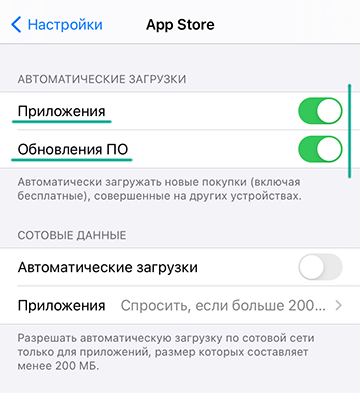
Неудобство: автоматически будут обновляться все приложения, а не только Firefox, что может привести к высокому расходу трафика.
Зачем: чтобы запретить сайтам доступ к ресурсам смартфона и браузера.
Сайты могут запрашивать у вас разрешения на использование различных ресурсов смартфона или браузера — микрофона, камеры, возможности определять местоположение или отправлять уведомления. Иногда это может улучшить работу сайта — например, онлайн-магазин будет показывать вам спецпредложения для вашего города. Однако злоумышленники могут воспользоваться этими разрешениями, чтобы следить за вами. Проверьте список разрешений и отзовите лишние права у подозрительных сайтов.
- Откройте Настройки.
- Пролистайте вниз и перейдите в меню Firefox.
- Поочередно нажмите на каждое разрешение и выберите опции Никогда, чтобы полностью запретить доступ, или Спросить в следующий раз, чтобы иметь возможность при необходимости разрешить однократный доступ. Обратите внимание, что в этом меню отображаются только те ресурсы, на использование которых веб-сайты уже запрашивали разрешение.
Зачем: чтобы избавиться от навязчивых сообщений и рекламы.
По умолчанию Firefox запрашивает разрешение на показ всплывающих окон, если сайт пытается их открыть. Если вас раздражают эти предупреждения или вы выдали разрешение по ошибке, в настройках можно полностью закрыть такую возможность для всех ресурсов.
- Нажмите на кнопку с тремя параллельными линиями в правом нижнем углу экрана.
- Выберите Параметры.
- В разделе Основные активируйте функцию Блокировка всплывающих окон.
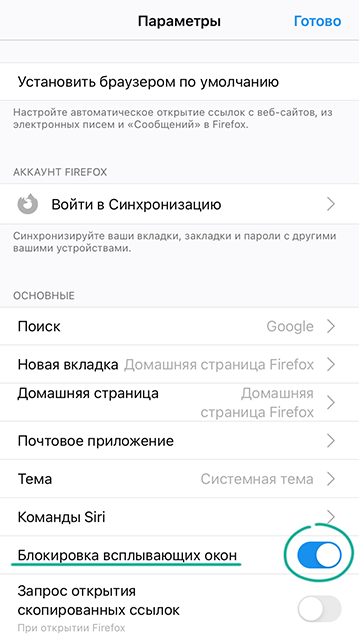
Как скрыть данные от чужих глаз
Зачем: чтобы не оставлять следов.
В обычном режиме Firefox сохраняет данные об открытых страницах, введенные пароли и другую информацию об использовании браузера. Если вы пользуетесь чужим смартфоном или хотите скрыть эти сведения от тех, кто может получить доступ к вашему телефону, можно использовать режим приватного просмотра. Чтобы включить его:
- Нажмите на кнопку с изображением квадрата на нижней панели.
- Нажмите на значок маски в левой нижней части экрана, чтобы перейти в режим приватного просмотра.
- Для открытия новой вкладки нажмите значок плюса справа.

Рекомендуется также включить функцию Закрывать приватные вкладки в меню Параметры, чтобы при выходе из приватного просмотра история автоматически удалялась.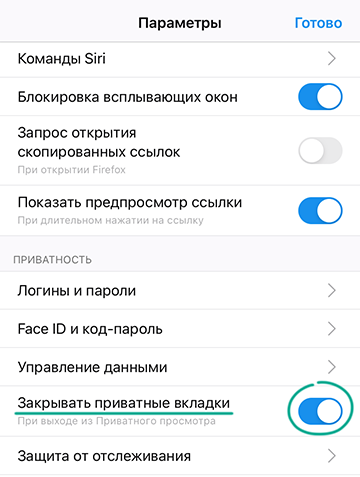
Помните, что приватный просмотр касается только данных, сохраняемых браузером. Ваш провайдер или работодатель, если вы подключены к корпоративной сети, смогут увидеть, какие страницы вы посещали.
Зачем: чтобы посторонние не увидели следы вашей работы.
По умолчанию на новой вкладке отображаются часто посещаемые и сохраненные сайты, а также недавно открытые страницы и последние загрузки. Если вы находитесь в общественном месте, посторонние смогут увидеть эти данные, когда вы открываете новую вкладку. Вы можете настроить браузер так, чтобы при запуске и открытии новой вкладки открывалась пустая страница.
- В секции Основные нажмите Новая вкладка.
- В открывшемся окне выберите Пустая страница.
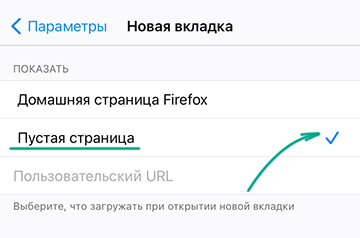
Неудобство: после запуска браузера вам придется заново заходить на сайты, чтобы продолжить работу.
Зачем: чтобы скрыть часто посещаемые сайты от посторонних.
Когда вы вводите запрос в адресную строку или строку поиска, Firefox в первую очередь предлагает вам сайты из списка закладок, открытых страниц, истории и наиболее популярных ресурсов. Это помогает быстрее находить сайты, с которыми вы часто работаете, однако, если рядом с вами находится кто-то еще, он тоже сможет их увидеть. Чтобы скрыть эти данные, отключите поисковые предложения.
- Нажмите на кнопку с тремя параллельными линиями в правом нижнем углу экрана.
- Выберите Параметры.
- Перейдите в раздел Поиск.
- Отключите функцию Отображать поисковые предложения.
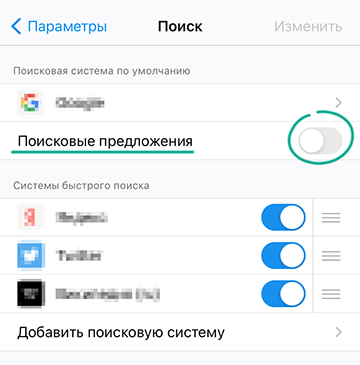
Как спрятаться от Большого Брата
Зачем: чтобы найти баланс между приватностью и комфортом.
Владельцы сайтов и рекламные компании стремятся собрать о вас как можно больше информации. Для этого они применяют различные инструменты слежения, в частности:
- Трекеры социальных сетей — фрагменты кода, которые соцсети размещают на своих и сторонних сайтах. Например, Facebook может поместить такой код в кнопку «поделиться» на новостном портале, чтобы узнать, какие ресурсы вы посещаете и чем интересуетесь.
- Файлы cookie — небольшие объекты с информацией о вашей системе и настройках на странице, которые сайт сохраняет на устройстве.
- Сборщики цифровых отпечатков — скрипты, которые записывают информацию о вашем браузере и смартфоне, например разрешение экрана, язык системы, установленные расширения и другие параметры.
- Другие отслеживающие элементы — фрагменты кода, которые встраивают в содержимое сайта, например в баннеры, кнопки, видеоплееры и другие элементы страницы.
На основании собранных данных различные компании создают уникальный портрет вашего устройства, чтобы запоминать ваши настройки на сайтах и предлагать целевую рекламу.
Firefox по умолчанию блокирует некоторые из этих скриптов, а также предотвращает запуск браузерных криптомайнеров — вредоносных объектов, с помощью которых злоумышленники скрытно зарабатывают деньги за счет ресурсов вашего телефона.
Чтобы еще сильнее помешать слежке, вы можете включить более строгий режим защиты или настроить ее под себя.
- Нажмите на кнопку с тремя параллельными линиями в правом нижнем углу экрана.
- Выберите Параметры.
- Перейдите в раздел Приватность, нажмите на Защита от отслеживания.
- Выберите подходящий вам уровень:
- Стандартная (по умолчанию). Firefox будет блокировать трекеры социальных сетей, межсайтовые куки, сборщики цифровых отпечатков и криптомайнеры на всех открытых страницах, а остальное отслеживающее содержимое — только в окнах приватного просмотра.
- Строгая защита. Firefox будет блокировать трекеры социальных сетей, межсайтовые куки, сборщики цифровых отпечатков, криптомайнеры и другое отслеживающее содержимое на всех страницах.
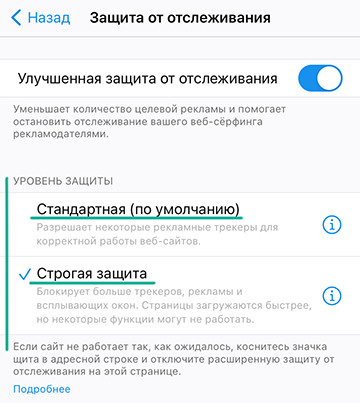
Учтите, что строгая блокировка cookie и отслеживающих программ может нарушить работу некоторых страниц. Для таких сайтов можно отдельно отключить защиту от отслеживания, если уверены в его безопасности. Для этого:
- Нажмите на значок с изображением щита слева от адресной строки.
- В выпадающем меню отключите функцию Улучшенная защита от отслеживания на этом сайте.
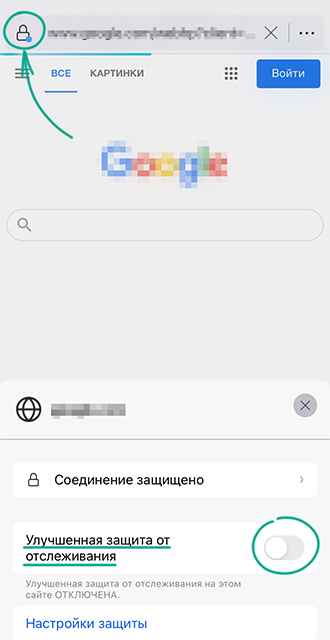
Зачем: чтобы разработчики Firefox не получали дополнительную информацию о вас.
Firefox может собирать сведения о посещенных вами страницах, технические данные о работе браузера и другие данные. Согласно заявлению разработчиков, накопленная информация помогает улучшать программу и исправлять ошибки. Однако в этом случае ваша информация о работе в браузере будет храниться на серверах компании. Если вы не хотите этого, сбор данных можно отключить:
- Нажмите на кнопку с тремя параллельными линиями в правом нижнем углу экрана.
- Выберите Параметры.
- Пролистайте страницу вниз до секции Поддержка и отключите функцию Отправлять данные о работе.
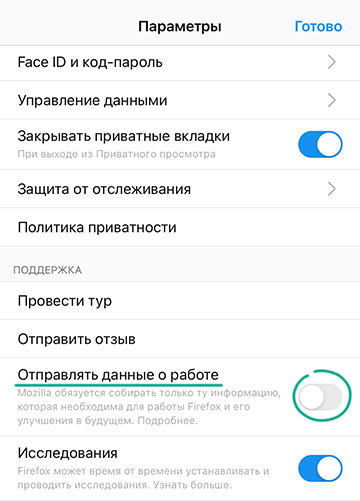
Зачем: чтобы информация о вашей интернет-активности не хранилась на серверах разработчиков.
Если вы вошли в аккаунт Firefox, браузер может синхронизировать вашу историю просмотров, пароли, закладки и другие данные между разными устройствами. Например, добавив сайт в избранное на смартфоне, вы найдете его в соответствующем списке и на компьютере. Для этого браузер сохраняет на серверах компании вашу личную информацию, включая историю просмотра, открытые вкладки, адреса и другие сведения. Отключите синхронизацию, чтобы не делиться своими данными.
- Нажмите на кнопку с тремя параллельными линиями в правом нижнем углу экрана.
- Выберите Параметры.
- Нажмите на значок вашего аккаунта вверху меню.
- Нажмите Отсоединить и подтвердите выбор.
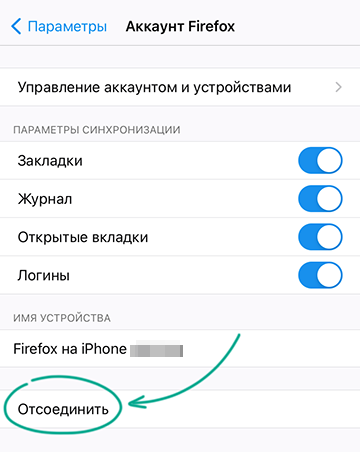
После этого синхронизация перестанет работать только для текущего браузера, на других устройствах ее нужно отключать отдельно.
Неудобство: вы не сможете получить доступ к своим паролям, закладкам и другим данным с другого устройства.
Зачем: чтобы помешать поисковым гигантам собирать информацию о вас.
Большинство поисковых систем, например, Google или Bing, сохраняют запросы и информацию о пользователях. Это позволяет им показывать индивидуальные результаты поиска и продвигать свои сервисы. Однако существуют сервисы, которые не собирают подобные данные, например, DuckDuckGo. Если предпочитаете оставаться анонимным, можно назначить его в качестве поисковой системы по умолчанию.
- Нажмите на кнопку с тремя параллельными линиями в правом нижнем углу экрана.
- Выберите Параметры.
- Перейдите в раздел Поиск.
- Нажмите Добавить поисковую систему.
- В открывшемся окне в поле Название введите DuckDuckGo, в поле URL — https://duckduckgo.com/?q=.
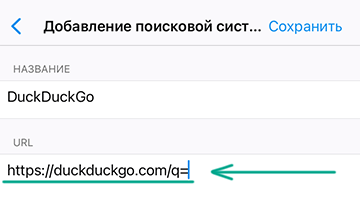
- Нажмите Сохранить.
- В разделе Поиск под надписью Поисковая система по умолчанию нажмите на название текущей системы и выберите DuckDuckGo из списка.
Как защитить свои данные
Зачем: чтобы не дать злоумышленникам использовать ваши сохраненные пароли.
Если вы входите в свой аккаунт на каком-либо сайте, Firefox предлагает вам сохранить логин и пароль. При следующем посещении этого веб-ресурса браузер подставит ваши данные автоматически. Однако, если доступ к вашему смартфону получит посторонний, он тоже сможет беспрепятственно войти в аккаунт.
Чтобы защитить свои учетные записи, задайте код-пароль. Браузер будет запрашивать его во время запуска и при каждом обращении к вашим данным.
Чтобы установить код-пароль:
- Нажмите на кнопку с тремя параллельными линиями в правом нижнем углу экрана.
- Выберите Параметры.
- Перейдите в раздел Face ID и код-пароль.
- Выберите Включить код-пароль.
- Задайте уникальный и надежный код-пароль и запомните его. Если вы забудете этот секретный код, его можно будет сбросить, но это приведет к удалению всех сохраненных в браузере данных.
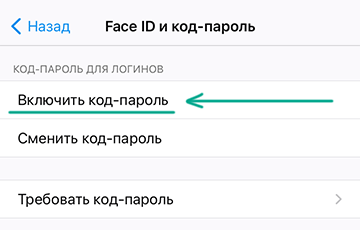
Неудобство: каждый раз при запуске Firefox, а также при просмотре и изменении сохраненных данных вам придется вводить код-пароль.
Зачем: чтобы не дать злоумышленникам ни одного шанса угнать ваши аккаунты.
Если вы входите в свой аккаунт на каком-либо сайте, Firefox предлагает вам сохранить логин и пароль. При следующем посещении этого веб-ресурса браузер автоматически подставит ваши учетные данные. Однако, если хранить пароли в электронном виде, невозможно полностью исключить риск утечки. Вы можете отключить автозаполнение и удалить сохраненные пароли из браузера:
- Нажмите на кнопку с тремя параллельными линиями в правом нижнем углу экрана.
- Выберите Параметры.
- Перейдите в раздел Логины и пароли.
- Отключите функцию Сохранять логины.
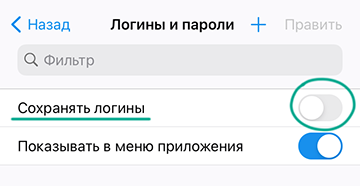
- Чтобы удалить уже сохраненные пароли, нажмите Править в верхнем правом углу экрана, затем кнопку Выделить все внизу и Удалить справа вверху.
- Подтвердите действие в открывшемся окне.
Неудобство: вам придется вручную вводить логин и пароль при каждом входе на сайт.
Избежать неудобств и повысить безопасность своих аккаунтов можно с помощью менеджера паролей. В отличие от браузера, он не обращается к сторонним ресурсам в Сети, а значит, защищен от вредоносных сайтов. Кроме того, его нельзя взломать через уязвимое расширение или плагин, как это иногда бывает в случае обозревателей.







